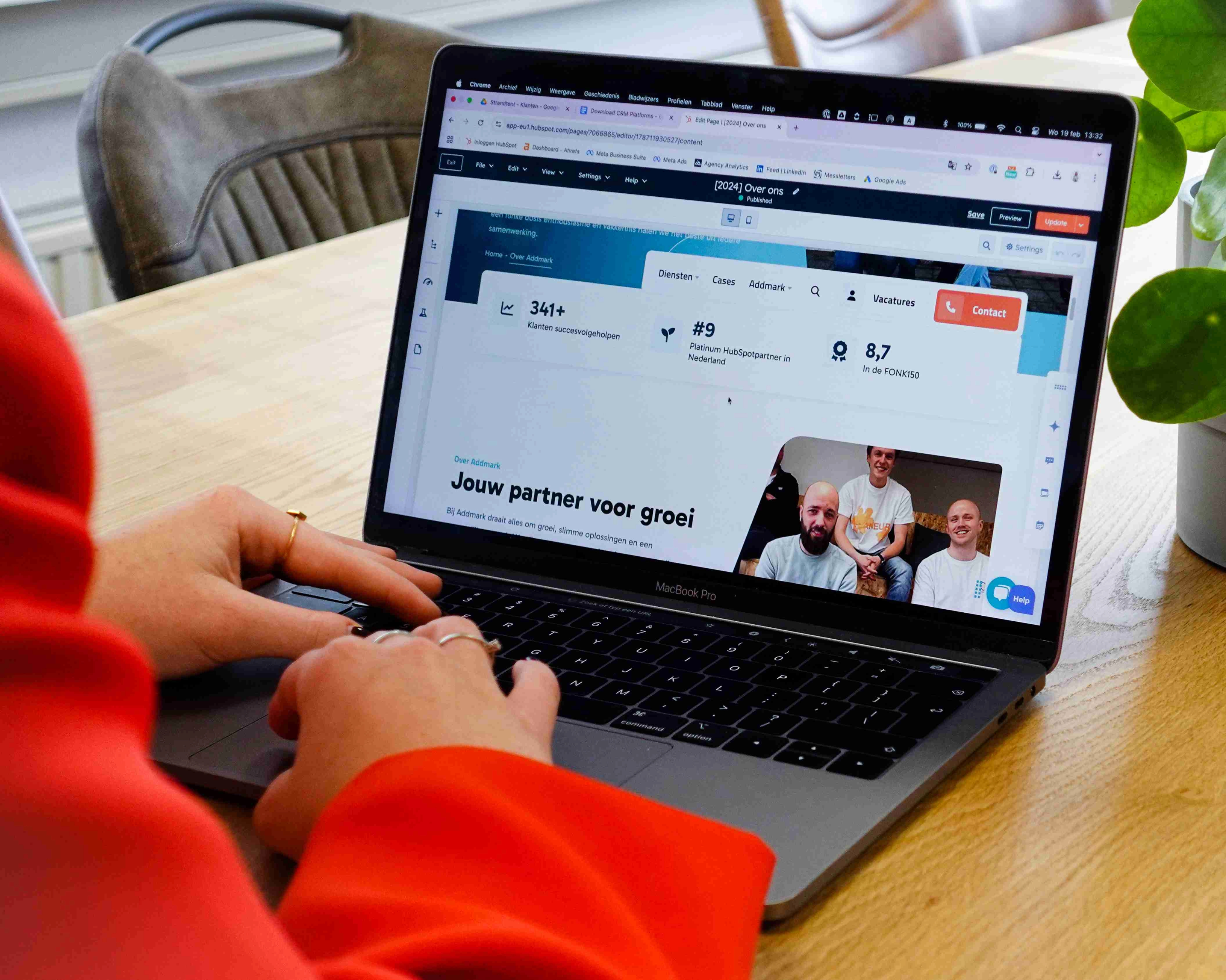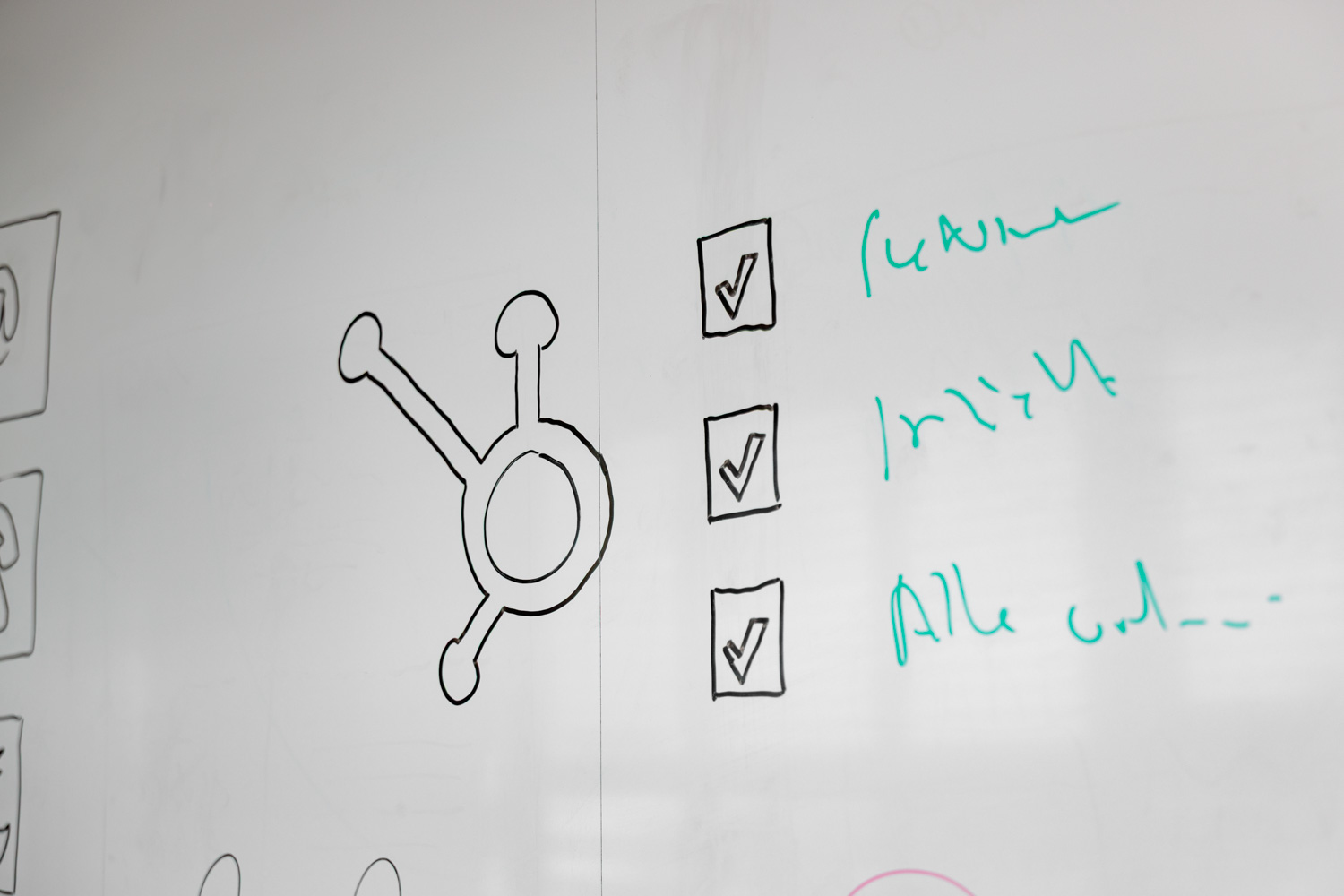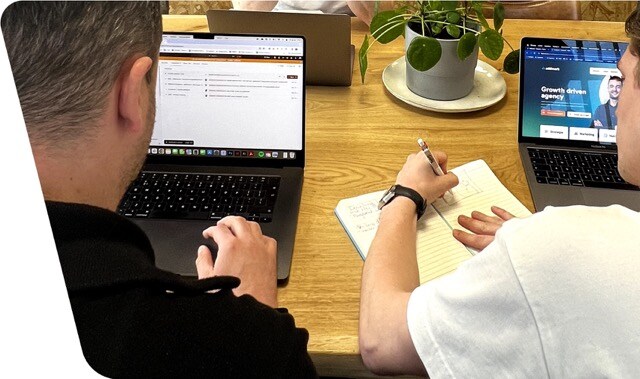Ontdek hoe het toevoegen van bèta functies aan je Hubspot account je bedrijf naar een hoger niveau kan tillen.
Wat zijn bèta functies en waarom zijn ze belangrijk voor HubSpot?
Bèta functies zijn nieuwe en experimentele functies die beschikbaar worden gesteld door HubSpot. Ze worden geïntroduceerd om nieuwe mogelijkheden te testen en te verbeteren voordat ze officieel worden gelanceerd. Bèta functies kunnen verschillende vormen aannemen, zoals innovatieve tools, functionaliteiten of bijvoorbeeld integraties die momenteel nog in de testfase verkeren.
Het belang van deze bèta's voor HubSpot is dat ze gebruikers de mogelijkheid bieden om als eerste toegang te krijgen tot en te experimenteren met nieuwe functies. Dit stelt bedrijven in staat om hun marketing- en verkoopprocessen te optimaliseren en een voorsprong te krijgen op hun concurrenten.
Hoe je bèta functies kunt activeren in je HubSpot-account.
Het toevoegen van bèta functies aan je HubSpot-account is eenvoudig. Volg deze stappen om aan de slag te gaan:
1. Klik op je profielfoto in de rechterbovenhoek en klik vervolgens op Productupdates.
2. Navigeer in het menu aan de linkerkant onder Early Access naar Béta's.
3. Bekijk de lijst met beschikbare publieke bèta functies en klik vervolgens op Deelnemen aan bèta om voor een specifieke functie te kiezen.
4. Selecteer in het dialoogvenster het keuzerondje Enroll entire account om alle gebruikers in je account toegang te verlenen, of selecteer het keuzerondje Enroll only me als je alleen jezelf wilt inschrijven.
5. Klik op Deelnemen aan bèta.
6. Nadat je jezelf voor de bèta hebt ingeschreven, kan je de bèta op elk moment verlaten door op Bèta verlaten te klikken. Je kunt ook op Bewerken onder de naam van de bèta klikken om te wijzigen of alle gebruikers in je account zijn ingeschreven of niet.
Let op: Bèta functies kunnen nog in ontwikkeling zijn en kunnen mogelijk bugs of andere problemen bevatten. Wees bereid om feedback te geven en eventuele problemen te melden aan HubSpot.
De voordelen van het gebruik van bèta functies in HubSpot
Het gebruik van bèta functies in HubSpot heeft verschillende voordelen:
- Vroege toegang tot nieuwe functies: Door bèta functies te gebruiken, krijg je als gebruiker als eerste toegang tot nieuwe en verbeterde functies. Dit stelt je in staat om deze functies te verkennen en te benutten voordat ze officieel worden uitgerold naar alle gebruikers.
- Concurrentievoordeel: Door als een van de eersten gebruik te maken van nieuwe functies, kun je een voorsprong krijgen op je concurrenten. Je kunt deze functies gebruiken om je marketing- en verkoopprocessen te optimaliseren en efficiënter te werken.
- Mogelijkheid om feedback te geven: Als gebruiker van bèta functies heb je de mogelijkheid om waardevolle feedback te geven aan HubSpot. Je kunt eventuele problemen melden, suggesties doen voor verbeteringen en meedenken in de ontwikkeling van de functies.
- Invloed op productontwikkeling: Door feedback te geven en actief gebruik te maken van bèta functies, kun je invloed uitoefenen op de productontwikkeling van HubSpot. Jouw input kan leiden tot aanpassingen en verbeteringen die aansluiten bij jouw specifieke behoeften en wensen.
Kortom, het gebruik van bèta functies biedt de mogelijkheid om jouw HubSpot account naar een hoger niveau te tillen en optimaal te profiteren van de nieuwste ontwikkelingen en mogelijkheden.
Tips en best practices voor het optimaliseren van bèta functies in HubSpot
Om het meeste uit bèta functies in HubSpot te halen, zijn hier enkele tips en best practices:
- Volg de documentatie: Raadpleeg de documentatie en handleidingen van de bèta functie die je wilt gebruiken. Dit zal je helpen om de functie correct in te stellen en te begrijpen hoe je deze het beste kunt benutten.
- Geef feedback: Maak gebruik van de mogelijkheid om feedback te geven aan HubSpot. Als je problemen ervaart of suggesties hebt voor verbeteringen, deel deze dan met HubSpot. Dit helpt hen om de functies verder te optimaliseren en aan te passen aan de behoeften van gebruikers.
- Blijf op de hoogte: Houd de release notes en aankondigingen van HubSpot in de gaten om op de hoogte te blijven van nieuwe bèta functies en updates. Op deze manier mis je geen nieuwe mogelijkheden die relevant kunnen zijn voor jouw bedrijf.
Door deze tips te volgen en actief gebruik te maken van bèta functies, kun je jouw HubSpot account optimaliseren en de voordelen ervan volledig benutten.
Nieuwe bèta functies in HubSpot
Rapporten genereren met AI:
Met behulp van HubSpot AI kun je nu moeiteloos rapporten genereren met slechts een simpele vraag of beschrijving. AI-ondersteunde rapporten maken het gemakkelijk om direct aan de slag te gaan met het maken van rapportages om belangrijke bedrijfsvragen te beantwoorden
Hoe doe je dit?
Nadat je "Rapport maken" hebt geselecteerd in het Dashboard of de rapportbibliotheek, ga je naar de nieuwe flow "Genereren met HubSpot AI" waar je je rapport kunt beschrijven en HubSpot AI het kan laten genereren.
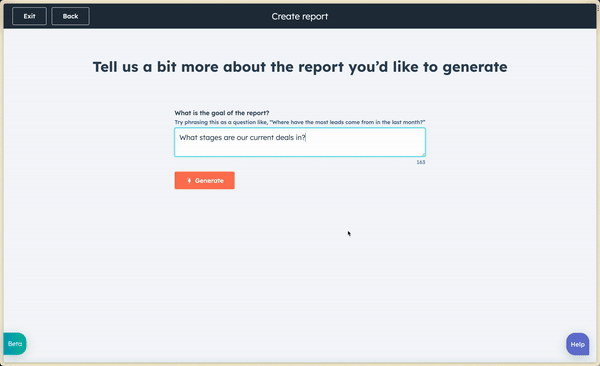
Deze rapporten werken net als alle andere HubSpot rapporten met één object, zodat je ze kunt bewerken, verfijnen en opslaan om het rapport te finetunen. Bewerk de rapporten door de prompt te veranderen met toevoegingen als "in de afgelopen maand", "laat me een taartdiagram zien", of kijk waar de HubSpot AI zelf mee komt.
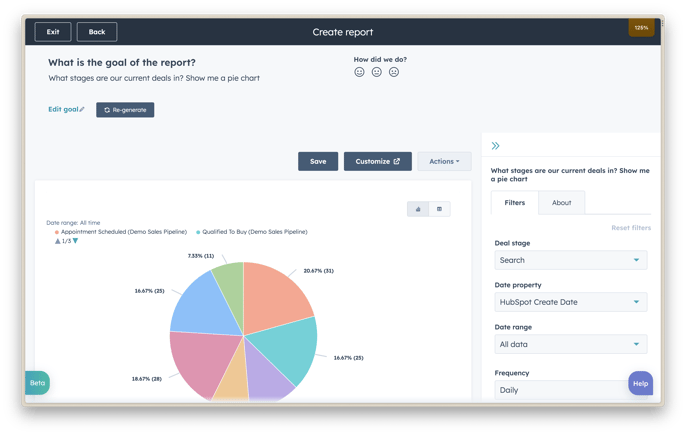
Zodra het rapport is gegenereerd, kun je het opslaan op een dashboard of verder bewerken tot het alle gewenste data weergeeft.
AI Assistent voor Workflow beschrijvingen:
Je kunt nu HubSpot's AI Assistant gebruiken om direct een workflow te interpreteren en samen te vatten. Deze AI Assistant maakt het makkelijker dan ooit om al je workflows, hoe uitgebreid dan ook een duidelijke beschrijving te geven.
Hoe doe je dit?
Binnen de workflow klik je op de naam, hier zie je een knop met "Generate". Klik hierop en de HubSpot AI zal de beschrijving automatisch vullen. Deze functie zal je enorm veel tijd en moeite besparen bij het maken van workflows. In plaats van zelf handmatig een beschrijving te schrijven, neemt de AI Assistant van HubSpot deze taak van je over. Het enige wat je hoeft te doen is op de knop te klikken en de AI zal automatisch een duidelijke en beknopte beschrijving genereren.
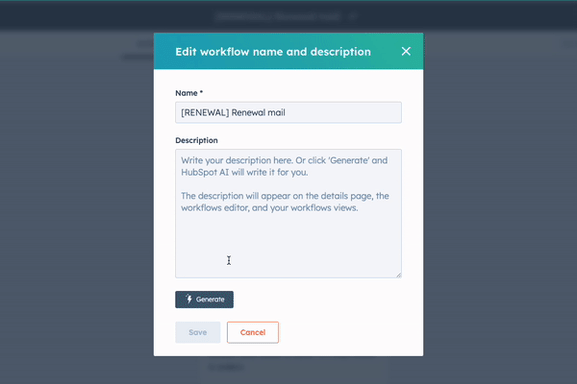
Dit is vooral handig als je complexe workflows hebt met veel stappen en voorwaarden. Met de AI Assistant kun je in één oogopslag de volledige workflow begrijpen zonder dat je elk detail zelf hoeft door te nemen. Dit bespaart niet alleen tijd, maar zorgt er ook voor dat je workflows gemakkelijker te beheren zijn en dat er minder ruimte is voor fouten. Kortom, met de AI Assistant for Workflow beschrijvingen kun je je workflow-creatieproces stroomlijnen en efficiënter werken.
Start WhatsApp- en e-mailgesprekken eenvoudig via de Omnichannel Inbox Composer:
Met de nieuwe "Samenstellen" knop in de Inbox Gesprekken kunnen gebruikers nu direct e-mail- of WhatsApp-gesprekken starten. Dit is een belangrijke verbetering omdat inbox-gebruikers voorheen gesprekken moesten starten op verschillende inbox kanalen. Nu is alles handig samengebracht onder één knop!
Hoe doe je dit?
Ga naar Inbox Gesprekken en klik op de knop "Samenstellen" linksonder. Kies een contactpersoon met e-mail- of WhatsApp-informatie* die is opgeslagen in hun record en begin met componeren!
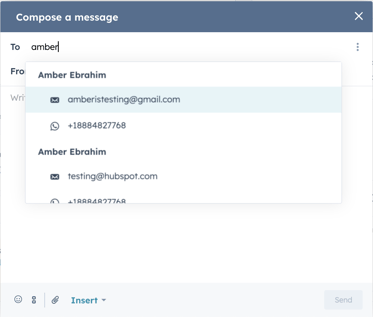
* WhatsApp-toegang is beschikbaar voor Marketing en Service Hub Pro- en Enterprise-abonnementen en gebruikers moeten de WhatsApp-integratie instellen om WhatsApp te kunnen gebruiken als communicatiekanaal.
Voorheen konden gebruikers wel e-mailgesprekken starten, maar moesten ze wachten tot hun contactpersonen een gesprek via WhatsApp hadden gestart om via dit kanaal te communiceren. In de toekomst zal de mogelijkheid om communicatie via WhatsApp en e-mail te starten eenvoudig toegankelijk zijn vanuit de gebundelde in Conversations Inbox.
Dit zijn slechts enkele voorbeelden van bèta functies die je kunt gebruiken om je HubSpot account te optimaliseren. Het is aan te raden om regelmatig de beschikbare bèta functies te verkennen om te zien welke béta's het meest relevant zijn voor jouw bedrijf.
Aangepaste herinneringsmails op pagina's met vergaderplanningen
Voorheen werden alle herinneringsmails verzonden met dezelfde basis template voor aanloop van een vergadering. Nu kunnen HubSpot gebruikers herinneringen voor vergaderingen aanpassen en personaliseren.
Hoe doe je dit?
Om aangepaste herinneringen te configureren voor vergaderingen die geboekt zijn via planningspagina's, ga je eerst naar Verkoop > Vergaderingen en maak je een nieuwe planningspagina of bewerk je een bestaande.
Navigeer naar de stap Automations (Automatiseringen) binnen de configuratie van je reserveringspagina. Schakel herinneringse-mails in en je ziet een nieuw gedeelte onderaan de pagina voor het aanpassen van je herinneringse-mail.
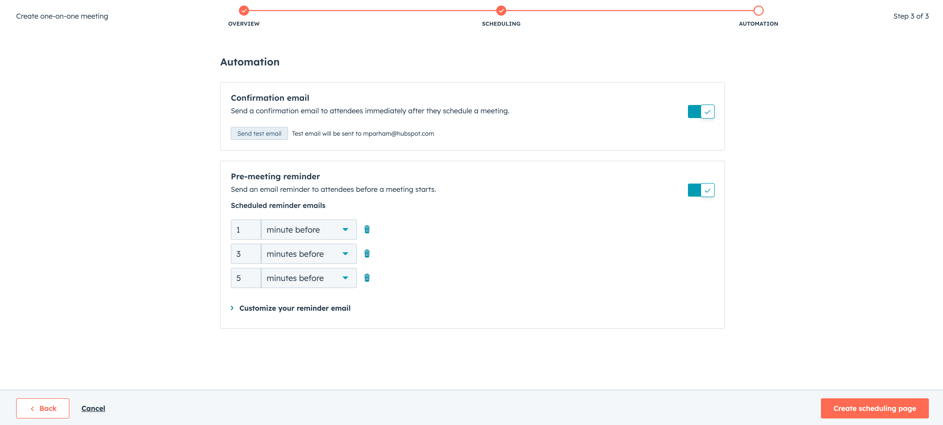
Klik op de pijl om het gedeelte "Pas uw herinneringsmail aan" uit te vouwen.
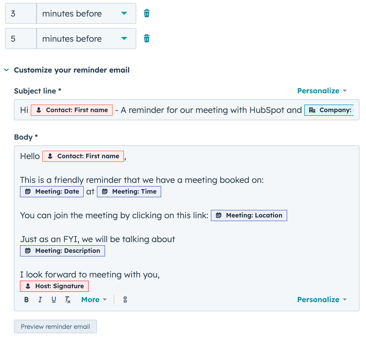
Gebruikers kunnen de onderwerpregel en de hoofdtekst van de e-mail aanpassen door hun gewenste tekst en personalisatie tokens op te nemen. Neem personalisatie tokens op voor de contactpersoon, het bedrijf, de organisator van de vergadering en de vergadering zelf. Zo kun je bepalen hoe je je locatie, tijd en host-informatie het beste in de e-mail wilt communiceren, waardoor het voor zowel de vertegenwoordiger als de prospect eenvoudiger wordt om de juiste informatie voorafgaand aan de vergadering te communiceren.
Content Assistant voor Engagement-, Websitebezoek- en Leadgeneratie-advertenties
HubSpot-gebruikers kunnen nu de AI Content Assistant in Ads gebruiken om vanuit het niets advertentieteksten te genereren met behulp van eenvoudige prompts voor engagement-, websitebezoek- en leadgeneratie-advertenties.
Hoe doe je dit?
Navigeer naar Marketing > Advertenties en klik op Maken > Advertentiecampagne. Momenteel is AI Content Assistant alleen beschikbaar voor engagement-, websitebezoek- en leadgeneratie-advertenties.
Navigeer naar het tekstvak "Tekst/body copy". Je kunt de blauwe "AI assistant" bliksemschicht tekst selecteren en beschrijven waar je advertentie over gaat en wij zullen advertentieteksten genereren op basis van je opgegeven beschrijving.
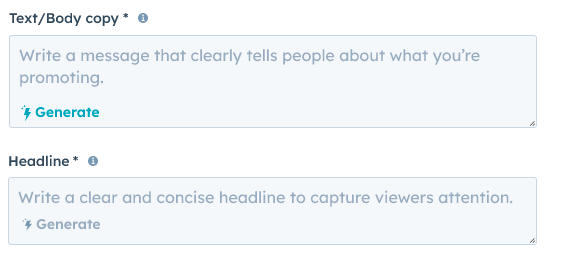
Je kunt ervoor kiezen om de advertentietekst te regenereren (maximaal 6 aanwijzingen), uit te breiden of in te korten. Klik op "Genereer meer" om te regenereren en klik op de pictogrammen voor uitbreiden of inkorten rechtsboven in het tekstvak om de tekst uit te breiden of in te korten.
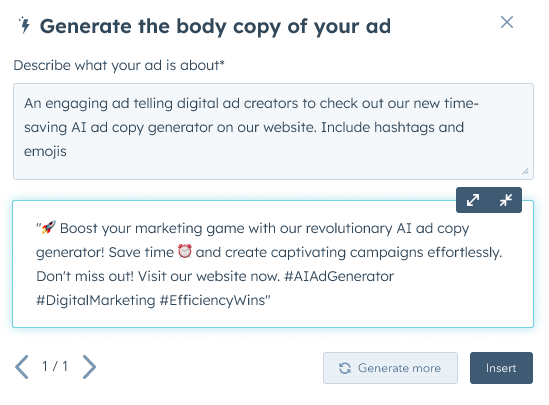
Klik op "Invoegen" om de gegenereerde tekst in de advertentie te plaatsen.
Navigeer vervolgens naar "Headline". Je kunt een kop genereren op basis van je tekst. Je kunt kiezen voor "Genereer meer" prompts (maximaal één keer) om alle voorgestelde kopij te regenereren. Klik op "Meer als dit" om meer koppen te genereren zoals de geselecteerde kop.
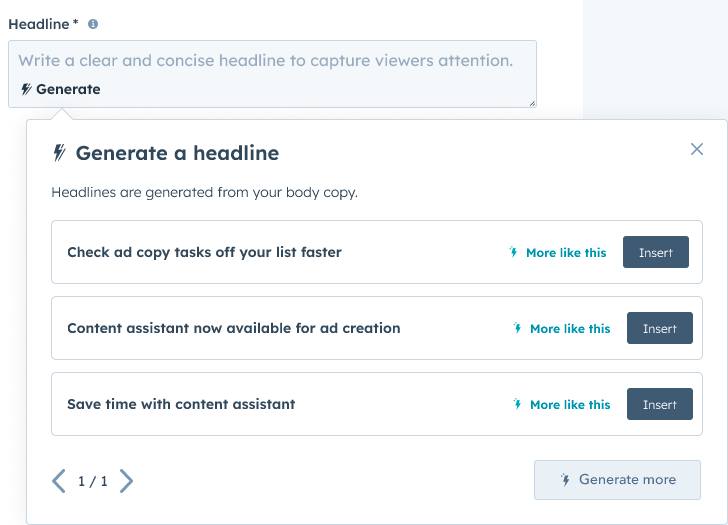
Klik ten slotte op "Invoegen" om de gewenste kop in je gemaakte advertentie te plaatsen.
Gesprekseigenaar toewijzen in workflows
Klanten die workflows gebruiken kunnen nu de inbox en de eigenaarstoewijzing voor conversaties wijzigen met een nieuwe actie Conversatie-eigenaar toewijzen.
Hoe doe je dit?
Binnen conversatie gebaseerde workflows kunnen beheerders een nieuwe actie vinden onder CRM genaamd "Conversatie-eigenaar toewijzen" waarmee ze conversaties direct kunnen toewijzen aan een gebruiker in een bepaalde inbox.
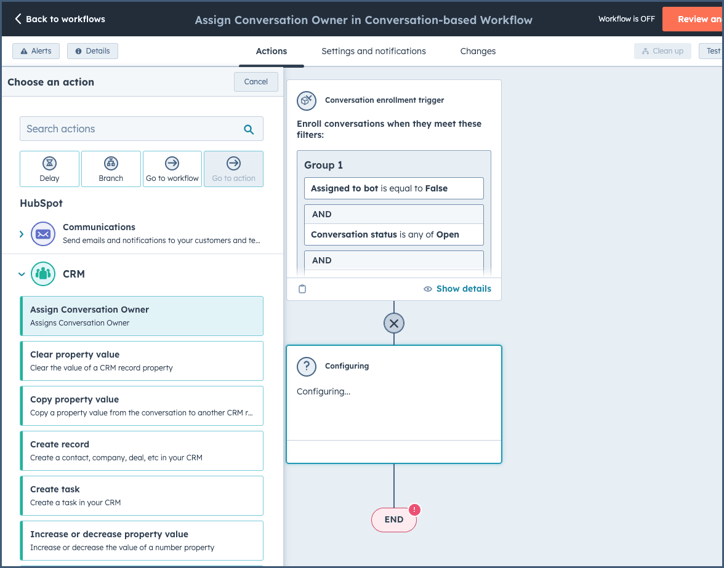
Verbeteringen aan de DocuSign-integratie
HubSpot brengen verschillende verbeteringen uit die de functionaliteit en het nut van de DocuSign-integratie zullen vergroten. Deze omvatten aangepaste veldtoewijzingen, back-endwijzigingen om de snelheid en betrouwbaarheid te verbeteren en meerdere UX-verbeteringen:
- Aangepaste veldtoewijzingen: Nu kun je de toewijzingen tussen HubSpot en DocuSign velden aanpassen.
- Ontwerpverbeteringen: Nieuwe schuifbalken, knoppen, tooltips, een functiekaart en een verbindings-statuspagina onder Instellingen zijn toegevoegd voor een soepelere ervaring.
- Stabiliteit en prestaties: De DocuSign-applicatie heeft nu een snellere laadtijd en minder fouten.
Hoe doe je dit?
Ga naar Inbox Gesprekken en klik op de knop "Samenstellen" linksonder. Kies een contactpersoon met e-mail- of WhatsApp-informatie* die is opgeslagen in hun record en begin met componeren!
New custom funnel report builder supports optional stages and company lifecycle stages
Wanneer je een aangepast funnel rapport maakt, kan je nu stadia als "optioneel" markeren. Dit betekent dat een entiteit (zoals een deal of een contact) die het einde van de funnel heeft bereikt, een aantal fasen tussen de eerste en de laatste fase kan overslaan en toch in het eindcijfer kan worden opgenomen.
Voor marketeers die account-based marketing gebruiken, breiden we ook aangepaste funnel rapporten uit om de lifecycle stages van het bedrijf te ondersteunen.
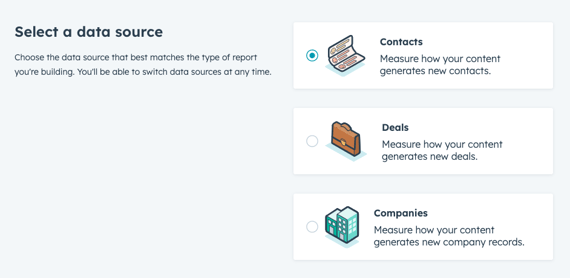
Hoe doe je dit?
Zodra je portaal is losgekoppeld van deze bèta, moet een Superbeheerder naar Rapporten > Rapporten gaan. Klik rechtsboven op Aangepast rapport maken. Selecteer Funnels in het linkerpaneel. Daar ziet je Super Admin linksonder een bekerpictogram. Klik erop en je ziet de volgende melding over de bèta. Klik op Probeer het om te beginnen:
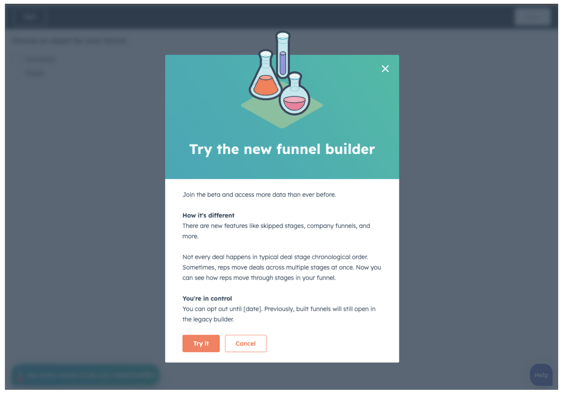
Van daaruit kun je kiezen uit drie objectopties om te beginnen met het maken van een trechter:
-
Contactpersonen. Dit is hoe je een aangepast trechterrapport kunt maken met behulp van levenscyclusfasen. Opmerking: dit ondersteunt ook aangepaste levenscyclusfasen.
-
Deals. Zo kun je een aangepast trechterrapport maken op basis van een willekeurige dealfase.
-
Bedrijven. Zo kun je een aangepast trechterrapport maken met behulp van levenscyclusfasen van bedrijfsobjecten.
Wanneer je verschillende fasen naar je trechterrapport sleept, ga je met de muis over de naam van de fase. Daar zie je een hover-instelling, waar je elke fase als optioneel kunt markeren.
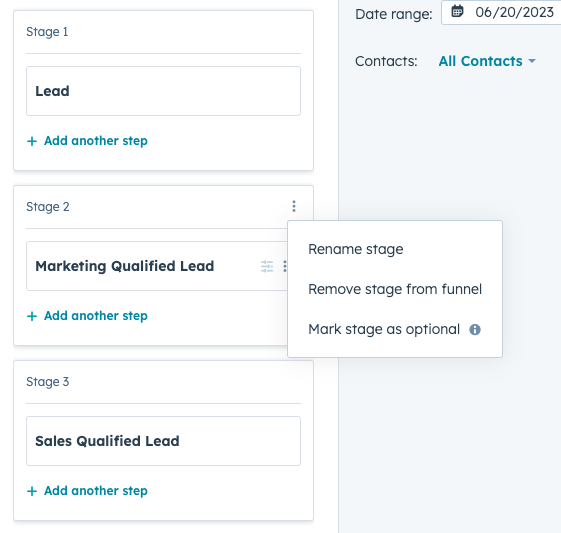
Inbound Calling in the Calling Extensions SDK
Met de introductie van inkomende oproepen in de Calling Extensions SDK, kunnen partners van bel-apps nu functies voor inkomende oproepen in hun app bouwen en deze beschikbaar maken voor klanten van HubSpot.
Vervolgens kunnen klanten binnen HubSpot beginnen met het ontvangen van inkomende gesprekken in de bel-widget van hun bel-app.
Waarom is dit belangrijk?
Voorheen moesten klanten heen en weer gaan tussen softwaretoepassingen omdat inkomende gesprekken niet konden worden ontvangen in HubSpot.
Nu kunnen klanten inkomende gesprekken ontvangen in HubSpot wanneer ze bel-apps gebruiken. Hierdoor kunnen klanten eenvoudig gegevens inzien en notities maken binnen HubSpot, zonder heen en weer te hoeven gaan.
Inkomende gesprekken worden opgeslagen op de Call Index pagina zodra het gesprek wordt beantwoord. Dit zorgt voor eenvoudige toegang om real-time notities te maken en het gesprek te bekijken nadat het is beëindigd.
Company Insights on the Hubspot Mobile App [iOS Only]
Zodra je je iOS app hebt geüpdatet, krijg je toegang tot de Company Insights knop die zal verschijnen op de Company Record, Task en Meeting bottom sheet.
De informatie die wordt gegenereerd binnen Company Insights is door gebruik te maken van Chatspot prompts.
Hoe doe je dit?
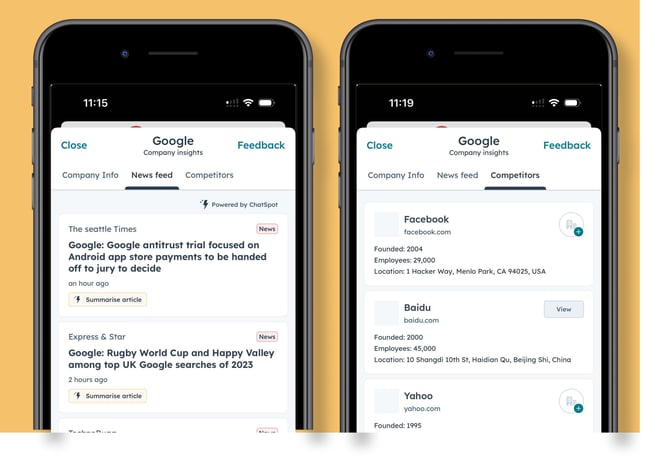
Als je op het pictogram tikt, kun je het volgende doen:
Bedrijfsinfo - dit is informatie over het bedrijf die de vertegenwoordiger niet noodzakelijk in het CRM heeft staan, zoals branche, sociale links, enz.
Nieuwsfeed - dit is een feed van recent bedrijfsnieuws, video's, blogs en PR. Door te tikken op Samenvatten wordt de inhoud samengevat voor een snelle weergave.
Concurrenten - lijst met concurrenten van dat bedrijf. Vanaf hier kun je het bedrijf toevoegen aan je CRM of door op de kaart te tikken nog meer onderzoek doen naar het bedrijf.
Customize Default Deal Name
Beheerders kunnen de standaard deal naam aanpassen voor deals die zijn aangemaakt vanuit bestaande contact- en bedrijfsrecords. Voorheen was HubSpot's standaard deal naam niet configureerbaar en dit leidde tot veel frustratie bij klanten. Klanten zullen de standaard deal naam kunnen configureren in het formulier "Creëer deal" in Instellingen met behulp van een combinatie van personalisatie tokens en/of statische tekst.
Hoe doe je dit?
Deze functionaliteit is beschikbaar voor deals die zijn aangemaakt vanuit bestaande contact- of bedrijfsrecords.
Enterprise-klanten kunnen ook aangepaste objectpersonalisatietokens gebruiken
De personalisatietokens halen veldwaarden op uit de contact- of bedrijfsrecord waarin u zich bevindt (bijv. bedrijfsnaam)
Om de standaard dealnaam te configureren:
- Klik op het instellingenpictogram in de hoofdnavigatiebalk en navigeer naar Gegevensbeheer > Objecten > Deals > Instellingen > Deals maken > klik op Het formulier 'Deal maken' aanpassen
- Klik in de linker zijbalk op Standaardwaarden toevoegen om de standaard dealnaam te configureren
- Klik op het Potlood (Bewerken) > Personaliseren om extra personalisatietokens toe te voegen
- Klik op de Prullenbak (Verwijderen) als je de standaardwaarde voor de dealnaam wilt verwijderen en het veld met de dealnaam standaard leeg wilt maken
- Klik op Bijwerken om je werk in het voorbeeld te controleren
- Klik op de knop Opslaan in de rechterbovenhoek om je wijzigingen toe te passen
Om de standaard dealnaam als blanco in te stellen:
- Navigeer naar het paneel Standaardwaarden toevoegen aan de linkerkant en klik op het pictogram Prullenbak > Verwijderen > Opslaan om de standaard te verwijderen
- Dit zorgt ervoor dat het veld met de dealnaam standaard leeg is en handmatig kan worden ingevuld tijdens het maken van een deal op een bestaande recordpagina
Opmerking: Wanneer er momenteel meerdere personalisatietokens worden gebruikt in de standaard dealnaam en niet alle tokens beschikbaar zijn voor de record, wordt de dealnaam ingevuld met de tokens en/of tekst die beschikbaar is.
Generating Reports with AI on Mobile
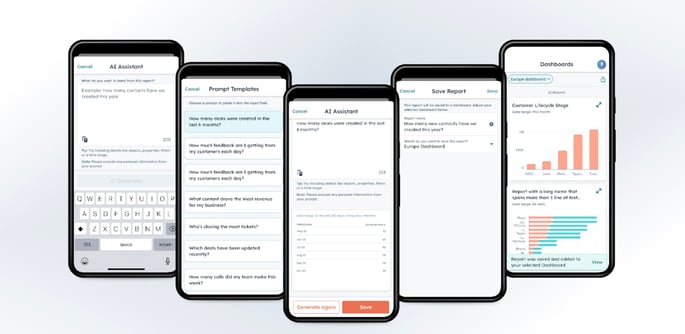
Je kunt HubSpot AI nu gebruiken om rapporten te maken met slechts een simpele vraag of beschrijving op je telefoon, op Android en iOS.
AI-ondersteunde rapporten maken het eenvoudig om aan de slag te gaan met het maken van het perfecte rapport om onderweg kritieke bedrijfsvragen te beantwoorden!
AI is nu beschikbaar in de HubSpot mobiele app in publieke bèta en het is hier om de manier waarop onze klanten mobiel gaan werken te veranderen!
Hoe doe je dit
Zodra je de Dashboard-functie opent vanuit de mobiele hoofdnavigatie, zie je een blauwe bliksemschicht in de rechterbovenhoek van je scherm. Als je daarop klikt, kom je in de nieuwe ervaring van Genereer rapport AI.
Er zijn twee opties om antwoorden op je vragen te krijgen via een rapport:
- Je vraag schrijven en op de knop Genereer klikken.
- Een van de kant-en-klare sjablonen selecteren en op de knop Genereer klikken.
Deze rapporten werken net als alle andere HubSpot rapporten met één object, zodat je ze kunt opslaan op een bestaand dashboard. Je kunt ze ook bewerken door de prompt te veranderen met toevoegingen als "in de afgelopen maand", "laat me een taartdiagram zien", of gewoon kijken waar de HubSpot AI zelf mee komt.
LinkedIn @mentions available in social monitoring
HubSpot heeft nu de mogelijkheid toegevoegd om @mentions van LinkedIn bedrijfspagina's van opmerkingen of berichten van hun publiek te beheren binnen de Monitor Streams in Social.
Hoe doe je dit
Onder Social > Selecteer de tab Monitor.
Van hieruit begin je een van je LinkedIn accounts te verbinden door op "create stream" te klikken aan de linkerkant onder "LinkedIn Streams". Je kunt dan een naam voor de stream creëren en selecteren welke account je wilt beluisteren voor @mentions. Klik dan op opslaan.
Als je een bericht vindt waar je meer informatie over wilt zien, kun je op de rijen klikken en er wordt een zijpaneel geopend met het @mention bericht of @mention commentaar op het originele bericht.
Je kunt ook reageren op de @mention door in het tekstvak te typen en op de reply CTA te klikken. Je commentaar zal zichtbaar zijn in het zijpaneel met @mention en op LinkedIn.
Enable Double Opt-In for forms
In het verleden was het alleen mogelijk om dubbele opt-in in of uit te schakelen voor bepaalde pagina's die in HubSpot waren gemaakt.
Met deze wijziging kun je ervoor kiezen om dubbele opt-in in of uit te schakelen voor bepaalde pagina's EN bepaalde formulieren.
Er zijn ook enkele updates in de actiebeschrijvingen/kopij om het duidelijker te maken.
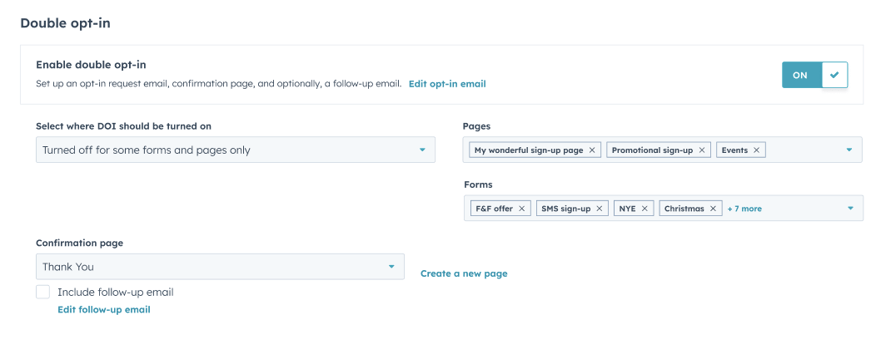
Hoe doe je dit?
Zo stel je een dubbele opt-in per formulier in:
- Klik in je HubSpot-account op het pictogram Instellingen in de hoofdnavigatiebalk.
Navigeer in het menu aan de linkerkant naar Marketing > E-mail. - Klik op het tabblad Abonnementen.
Navigeer naar het gedeelte Dubbele opt-in op de pagina. - Klik op het vervolgkeuzemenu Selecteer waar DOI moet worden ingeschakeld om te kiezen hoe de functie voor dubbele opt-in moet worden toegepast:
- Alle formulieren en pagina's: gebruik dubbele opt-in op al je HubSpot-formulieren, pagina's en niet-HubSpot-formulieren. Voor nieuwe contactpersonen die via een import of API zijn aangemaakt, moet het type abonnement ook worden bevestigd.
- Alleen inschakelen voor sommige formulieren en pagina's: gebruik dubbele opt-in alleen op specifieke HubSpot formulieren en pagina's.
- Alleen uitschakelen voor sommige formulieren en pagina's: gebruik de functie niet op specifieke HubSpot formulieren of pagina's.
Als je dubbele opt-in nog niet hebt ingeschakeld, dan moet je eerst de opt-in e-mail publiceren om de e-mail aan te passen die naar klanten wordt verzonden nadat ze een formulier hebben verzonden en vervolgens de bovenstaande stappen volgen.
View, Delete, Share and Recall Quotes on Mobile [iOS and Android]
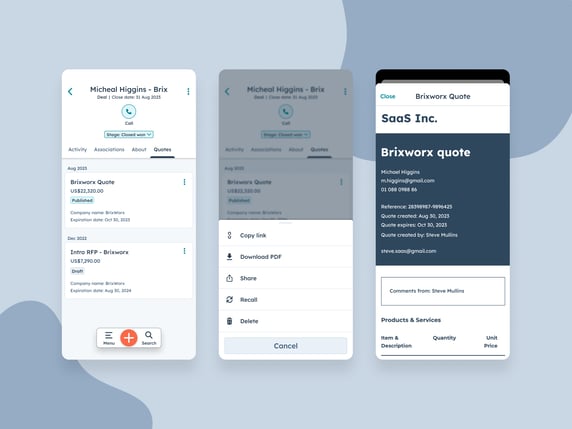
Klanten op mobiel hebben nu de mogelijkheid om offertes te bekijken, te verwijderen en te bekijken vanaf de Hubspot Mobile apps. De functie is toegankelijk vanuit de Deal record.
Hoe doe je dit?
Ga naar Inbox Gesprekken en klik op de knop "Samenstellen" linksonder. Kies een contactpersoon met e-mail- of WhatsApp-informatie* die is opgeslagen in hun record en begin met componeren!
Zodra je de Hubspot Mobile App hebt bijgewerkt naar de nieuwste versie, heb je toegang tot het tabblad Offertes binnen het Deal record.
Navigeer naar het Deal record en tik op het tabblad Offertes.
Vanaf hier kun je het volgende doen:
- De lijst met alle offertes bekijken die aan die Deal zijn gekoppeld, gesorteerd op Aanmaakdatum
- Als u op een gepubliceerde offerte tikt, kunt u een voorbeeld van de offerte bekijken
- Elke offerte, afhankelijk van de status, geeft u een aantal opties:
- Gepubliceerde offerte laat u een PDF downloaden, link kopiëren, delen, terugroepen, enz.
- Concept offerte kunt u verwijderen
- Door te tikken op delen kun je de offerte delen buiten de Hubspot app en gebruik maken van de deelfunctionaliteit van je mobiele telefoon. Je kunt dit gebruiken om de offerte te delen in e-mailclients, messaging apps, enz. De offerte wordt gedeeld als een link.
Meer weten? Plan gratis een gesprek in met Carel of neem contact op met Sander!